Lokeron tiedostojen muokkaaminen
Voit muokata lokeroon tallennettuja asiakirjoja. Tässä tallennustilassa voit nimetä uudelleen ja poistaa tallennettuja tiedostoja sekä yhdistää useita tiedostoja yhdeksi tiedostoksi tai lisätä tiedoston toiseen.
1
Valitse <Tallennetut tiedostot>. <Päävalikko>-näyttö
2
Valitse <Lokero>.
3
Valitse haluamasi lokero.
Voit myös suoraan määrittää haluamasi lokeron syöttämällä sen numeron numeropainikkeilla.
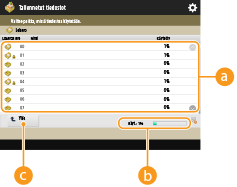
 Lokeron luettelo
Lokeron luetteloNäyttää kuvakkeet jotka ilmaisevat lokeroiden tilan, lokeroiden numerot, lokeroiden nimet ja paljonko muistia kukin lokero käyttää.
Kuvakkeiden tyypit:
 Postilaatikkoon on tallennettu tiedostoja
Postilaatikkoon on tallennettu tiedostoja Postilaatikkoon ei ole tallennettu tiedostoja
Postilaatikkoon ei ole tallennettu tiedostoja Postilaatikolle on määritetty salasana Lokeron asetusten määrittäminen
Postilaatikolle on määritetty salasana Lokeron asetusten määrittäminen <Käytetty>
<Käytetty>Kaikkien lokeroiden käyttämän muistin kokonaismäärä.
 <Ylös>
<Ylös>Paina siirtyäksesi ylemmälle tasolle nykyiseltä tasolta.
4
Käytä tiedostoja.
/b_D01040_C.gif)
 Lokeron information
Lokeron informationNäyttää näytössä olevan lokeron numeron ja nimen. Voit muuttaa näyttömuodon laitteen mallin mukaan.
 Lokeroon tallennetut tiedostot
Lokeroon tallennetut tiedostotNäyttää onko tiedostot valittu, tiedostotyypin ilmaisevat kuvakkeet, nimet, skannauskoot, sivumäärät ja tallennuspäiväykset/ajat.
Paina <Nimi> tai <Pvm/Aika>, kun haluat lajitella tiedosto- ja kansioluettelon nimen tai päiväyksen/ajan mukaan nousevaan ( ) tai laskevaan (
) tai laskevaan ( ) järjestykseen.
) järjestykseen.
 ) tai laskevaan (
) tai laskevaan ( ) järjestykseen.
) järjestykseen.Jos kirjaudut sisään käyttäen henkilökohtaista todentamisen hallintaa, viimeksi käytetty lajitteluehto säilyy. Mukautettavien kohtien luettelo
Kun tiedostot on valittu, numeroidut kuvakkeet näkyvät järjestyksessä jossa valitsit tiedostot. Jos tulostat useita tiedostoja samalla kerralla, ne tulostetaan siinä järjestyksessä.
 Alla olevien tiedostojen tulostusasetukset säilyvät. Huomaa kuitenkin, että tiedostojen yhdistäminen tai muokkaaminen (kuten sivujen lisääminen) tyhjentää kaikki tulostusasetukset. Tulostinajurista tallennetut tiedostot Datan tallennus tietokoneelle Tiedostot, jotka on tallennettu valitsemalla <Tallenna lokeroon> <Kopio>-toiminnossa Kopioasiakirjojen tallentaminen laitteeseen |
 Tiedostojen kokonaismäärä ja valittujen tiedostojen määrä
Tiedostojen kokonaismäärä ja valittujen tiedostojen määräNäyttää tallennettujen tiedostojen kokonaismäärän ja valittujen tiedostojen määrän.
 <Tulosta lista>
<Tulosta lista>Tulostaa listan näytössä olevaan lokeroon tallennetuista asiakirjoista. Voit tarkistaa asiakirjojen nimet, paperikoot ja sivumäärät.
 <Tulostus>
<Tulostus>Tulostaa tiedostot. Tiedostojen tulostaminen lokerosta
 <Lähetä>
<Lähetä>Lähettää tiedostot tai tallentaa tiedostot tiedostopalvelimelle. Lokeron tiedostojen lähettäminen
 <Muokkaa tiedostoa>
<Muokkaa tiedostoa>Paina nimetäksesi tiedostot uudelleen tai yhdistääksesi useita tiedostoja.
 <Näytä kuva>
<Näytä kuva>Näyttää tiedoston esikatselukuvan. Voit myös tulostaa, kun olet tarkistanut esikatselukuvan ja poistanut tarpeettomat sivut.
 <Tiedot>
<Tiedot>Näyttää tiedoston tiedot, kuten sivumäärän ja paperikoon.
 <Valitse kaikki (Enint.100 tied.)>/<Poista valinta>
<Valitse kaikki (Enint.100 tied.)>/<Poista valinta>Jos tiedostoja ei ole valittu kohdassa  , <Valitse kaikki (Enint.100 tied.)> näytetään. Jos yksi tai useampi tiedosto on valittu, <Poista valinta> näytetään. Valitse enintään 100 laatikon tiedostoa samanaikaisesti valitsemalla <Valitse kaikki (Enint.100 tied.)> tai poista niiden valinta valitsemalla <Poista valinta>.
, <Valitse kaikki (Enint.100 tied.)> näytetään. Jos yksi tai useampi tiedosto on valittu, <Poista valinta> näytetään. Valitse enintään 100 laatikon tiedostoa samanaikaisesti valitsemalla <Valitse kaikki (Enint.100 tied.)> tai poista niiden valinta valitsemalla <Poista valinta>.
 , <Valitse kaikki (Enint.100 tied.)> näytetään. Jos yksi tai useampi tiedosto on valittu, <Poista valinta> näytetään. Valitse enintään 100 laatikon tiedostoa samanaikaisesti valitsemalla <Valitse kaikki (Enint.100 tied.)> tai poista niiden valinta valitsemalla <Poista valinta>.
, <Valitse kaikki (Enint.100 tied.)> näytetään. Jos yksi tai useampi tiedosto on valittu, <Poista valinta> näytetään. Valitse enintään 100 laatikon tiedostoa samanaikaisesti valitsemalla <Valitse kaikki (Enint.100 tied.)> tai poista niiden valinta valitsemalla <Poista valinta>. Näytön vaihtopainike
Näytön vaihtopainikePaina <Ylös>, jos haluat siirtyä ylemmälle tasolle nykyiseltä tasolta. Päivitä näytön sisältö valitsemalla <Päivit.>.
 Tiedostonimen muuttaminen
Tiedostonimen muuttaminen
1 | Valitse tiedosto ja valitse <Muokkaa tiedostoa>  <Muuta tiedostonimi>. <Muuta tiedostonimi>. |
2 | Kirjoita tiedoston nimi ja valitse <OK>. |
 Tiedoston esikatselukuvan näyttäminen
Tiedoston esikatselukuvan näyttäminen
1 | Valitse tiedosto ja valitse sitten <Näytä kuva>. |
2 | Kun olet tarkistanut esikatselukuvan, valitse <Takaisin>. Tulosta tiedosto valitsemalla <Tulostus>. |
 Tiedoston tietojen tarkistaminen
Tiedoston tietojen tarkistaminen
1 | Valitse tiedosto ja valitse sitten <Tiedot>. |
2 | Kun olet tarkistanut tiedot, valitse <OK>. |
 Tiedoston poistaminen
Tiedoston poistaminen
1 | Valitse tiedosto ja valitse <Muokkaa tiedostoa>  <Poista>. <Poista>. |
2 | Valitse <Kyllä>. |
 Asiakirjojen skannaaminen ja tallentaminen
Asiakirjojen skannaaminen ja tallentaminen
1 | Aseta alkuperäinen. Alkuperäisten asettaminen |
2 | Valitse <Muokkaa tiedostoa>  <Lisää tiedostoja (Skannaa ja tallenna)>. <Lisää tiedostoja (Skannaa ja tallenna)>. |
3 | Määritä tarvittavat skannausasetukset ja paina  (Aloita). (Aloita).Tietoja skannausasetuksista on kohdassa Skannaa ja tallenna -asetusikkuna ja toiminnot. |
 Tiedostojen siirtäminen/kopioiminen toiseen laatikkoon
Tiedostojen siirtäminen/kopioiminen toiseen laatikkoon
1 | Valitse tiedosto ja valitse <Muokkaa tiedostoa>  <Siirrä/Monista>. <Siirrä/Monista>. |
2 | Jos näkyviin tulee näyttö Siirrä/Monista-toiminnon kohteen valitsemista varten, valitse <Lokero>. |
3 | Valitse laatikko ja valitse sitten <Siirto> tai <Monista>. Kun tiedosto monistetaan, tiedoston nimi on sama kuin alkuperäinen nimi. |
 |
Pitotoimintoa tukevat laitteetTiedostot tulostusasetuksin voidaan siirtää/monistaa Työn pito -tallennusalueelle. Tulostaminen asiakirjan tarkistamisen jälkeen (Pito) |
 Useiden tiedostojen yhdistäminen yhdeksi tiedostoksi
Useiden tiedostojen yhdistäminen yhdeksi tiedostoksi
Samassa lokerossa olevat tiedostot voidaan yhdistää yhdeksi tiedostoksi. Huomaa että jos tiedostoissa on eri tarkkuusasetukset, tiedostoja ei voi yhdistää.
1 | Valitse yhdistettävät tiedostot ja valitse <Muokkaa tiedostoa>  <Yhdistä useita tiedostoja>. <Yhdistä useita tiedostoja>.Tiedostot yhdistetään valintajärjestyksessä. |
2 | Syötä tiedoston nimi. Valitse <Tiedostonimi>, kirjoita nimi ja valitse <OK>.  Jos et määritä mitään, tallennuspäiväys ja aika nimetään automaattisesti tiedoston nimeksi. Jos tiedosto on tallennettu esimerkiksi iltapäivällä klo 1:05:12 lokakuun 30. päivänä 2015, sen nimeksi tulee "20151030130512". |
3 | Valitse <Aloita yhdistämin.>. Kaikkien tiedostojen tulostusasetukset peruutetaan ja uudessa tiedostossa käytetään <Muuta oletusasetuksia> -kohdassa tallennettuja asetuksia. <Muuta oletusasetuksia> |
 Tiedoston lisääminen toiseen tiedostoon
Tiedoston lisääminen toiseen tiedostoon
Samassa lokerossa olevia tiedostoja voi lisätä. Huomaa että jos tiedostoissa on eri tarkkuusasetukset, tiedostoja ei voi lisätä.
1 | Valitse tiedosto, johon haluat lisätä toisen tiedoston, ja valitse <Muokkaa tiedostoa>  <Syötä sivut>. <Syötä sivut>. |
2 | Määritä lisättävä tiedosto sekä lisäyskohta ja valitse sitten <Seuraava>. /b_D01051_C.gif) Syötä sivunumero johon haluat lisätä tiedoston käyttäen numeropainikkeita. |
3 | Syötä tiedoston nimi. Valitse <Tiedostonimi lisäyksen jälk.>, kirjoita nimi ja valitse <OK>.  Jos et määritä mitään, tallennuspäiväys ja aika nimetään automaattisesti tiedoston nimeksi. Jos tiedosto on tallennettu esimerkiksi iltapäivällä klo 1:05:12 lokakuun 30. päivänä 2015, sen nimeksi tulee "20151030130512". |
4 | Tarkista sivujärjestys ja valitse <Aloita lisääminen>. Kaikkien tiedostojen tulostusasetukset peruutetaan ja uudessa tiedostossa käytetään <Muuta oletusasetuksia> -kohdassa tallennettuja asetuksia. <Muuta oletusasetuksia> |
 Sivujen poistaminen
Sivujen poistaminen
1 | Valitse tiedosto ja valitse <Muokkaa tiedostoa>  <Poista sivu>. <Poista sivu>. |
2 | Määritä poistettavat sivut. 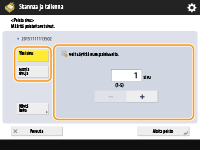 Poista vain yksi sivu valitsemalla <Yksi sivu> ja lisää vastaava sivunumero. Voit poistaa useita sivuja samanaikaisesti valitsemalla <Monia sivuja>  <Ensimmäinen sivu> tai <Viimeinen sivu> ja lisäämällä vastaavat sivunumerot. <Ensimmäinen sivu> tai <Viimeinen sivu> ja lisäämällä vastaavat sivunumerot. |
3 | Valitse <Aloita poisto>  <Kyllä>. <Kyllä>. |